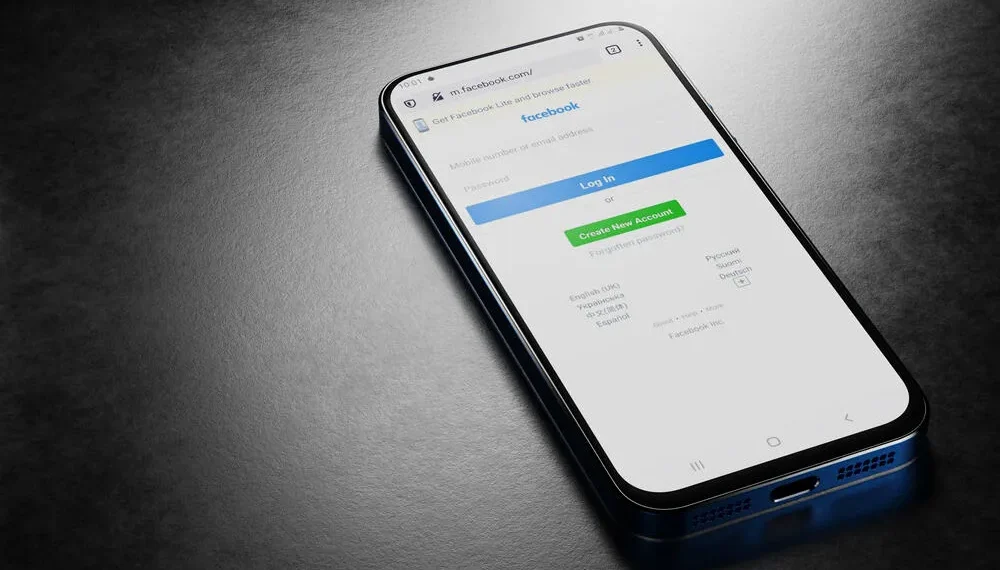Adakah anda ingin membuat acara peribadi atau dalam talian berjaya? Acara Facebook adalah cara yang baik untuk menarik perhatian pengikut dan rakan anda dan meyakinkan mereka untuk menghadiri pertunjukan, webinar, sesi langsung, sesi soalan dan jawapan, dan sebagainya.
Walau bagaimanapun, menghantar jemputan individu kepada semua pengikut dan rakan anda adalah memakan masa dan melelahkan masa. Bagaimana anda menjemput semua rakan anda ke acara di Facebook?
Jawapan cepatUntuk menjemput semua rakan ke acara di Facebook, buka versi Desktop Facebook dan navigasi ke acara anda. Seterusnya, klik butang “Jemput”, tekan “Semua Kawan,” dan klik “Pilih Semua” untuk memilih semua rakan anda. Akhirnya, tekan “Hantar Jemputan.”
Kami menyediakan artikel ini untuk menunjukkan kepada anda bagaimana untuk menjemput semua rakan anda ke acara di Facebook .
Gambaran keseluruhan menjemput semua rakan ke acara di Facebook
Bukan rahsia lagi bahawa Facebook adalah antara platform media sosial yang paling popular di kalangan pemilik perniagaan, artis, pencipta, dan pemasar. Dilaporkan, kira -kira 200 juta perniagaan kecil di seluruh dunia menggunakan alat Facebook untuk mengembangkan perniagaan mereka dan berinteraksi dengan pelanggan.
Acara Facebook adalah salah satu alat berharga yang membantu pencipta dan pemilik perniagaan menarik perhatian pelanggan yang berpotensi dan sedia ada. Apabila digunakan dengan betul, peristiwa ini dapat meningkatkan penglihatan jenama dan membantu individu dan syarikat mencapai penonton sasaran mereka.
Mewujudkan acara di Facebook adalah proses mudah yang dapat dicapai dalam beberapa langkah. Walau bagaimanapun, menghantar pautan jemputan agak mencabar, terutamanya apabila senarai jemputan mengandungi beratus -ratus pengguna . Menghantar jemputan individu kepada beratus-ratus pengikut dan rakan-rakan adalah memakan masa dan luar biasa.
Nasib baik, anda boleh menjemput semua rakan anda ke acara di Facebook sekaligus. Walau bagaimanapun, ciri pilihan semua hanya tersedia di versi web. Pada masa ini, tidak ada cara untuk menjemput semua rakan ke acara di Facebook sekaligus melalui aplikasi mudah alih.
Cara menjemput semua rakan ke acara di Facebook
Terdapat dua cara untuk menjemput semua rakan ke acara di Facebook: menggunakan versi web Facebook dan menggunakan sambungan Google Chrome.
Kaedah #1: Menggunakan versi web Facebook
Ikuti langkah -langkah ini untuk menjemput semua rakan ke acara di Facebook:
- Buka versi web Facebook .
- Pilih ” Acara ” dari navigasi kiri.
- Buka acara yang anda mahu menjemput orang.
- Tekan ” Jemput .”
- Klik pada ” Semua Kawan .”
- Klik ” Pilih Semua .”
- Klik ” Hantar Jemputan .”
Kaedah #2: Menggunakan sambungan Google Chrome
Sambungan adalah modul perisian halaman dan penyemak imbas yang menambah ciri dan tindakan ke laman web atau penyemak imbas. Jemputan semua rakan untuk Facebook adalah sambungan Google Chrome yang memilih semua rakan dan pengikut Facebook anda semasa menghantar jemputan ke acara atau menyukai halaman.
Malangnya, anda tidak boleh menggunakan sambungan Chrome pada Firefox dan pelayar lain kerana mereka tidak serasi. Atas sebab ini, anda perlu log masuk ke Facebook menggunakan pelayar Google Chrome untuk kaedah ini berfungsi.
Inilah cara menjemput semua rakan ke acara di Facebook menggunakan sambungan Chrome:
- Tambah Jemput semua rakan untuk lanjutan Facebook ke pelayar Google Chrome anda.
- Buka Facebook .
- Pilih ” Acara ” dari navigasi kiri.
- Buka acara yang anda mahu menjemput orang.
- Klik ” Jemput .”
- Klik pada sambungan Chrome dan tunggu untuk memilih semua rakan anda secara automatik.
- Tekan ” Hantar Jemputan .”
Berliku -liku
Acara Facebook boleh membantu anda menarik perhatian pengikut anda, terlibat dengan mereka, meningkatkan penglihatan jenama anda, dan meningkatkan jualan anda.
Selepas membuat acara, langkah seterusnya adalah menghantar jemputan kepada rakan dan pengikut anda. Walau bagaimanapun, menghantar jemputan individu kepada beratus-ratus kawan adalah memakan masa dan melelahkan masa.
Nasib baik, versi web Facebook membolehkan anda memilih semua rakan anda dan menghantarnya jemputan sekaligus. Anda juga boleh menggunakan sambungan Chrome pihak ketiga untuk memilih semua rakan anda secara automatik sebelum menghantar jemputan.
Soalan Lazim
Bagaimanakah saya menjemput semua ahli kumpulan ke acara Facebook?
Ikuti langkah -langkah ini untuk menjemput semua ahli kumpulan ke acara menggunakan aplikasi mudah alih Facebook:
1. Tekan ikon menu dalam aplikasi mudah alih Facebook.
2. Ketik ” Kumpulan .”
3. Pilih ” Kumpulan Anda .”
4. Buka kumpulan pilihan anda.
5. Ketik pada pensil di sudut kanan bawah skrin.
6. Klik ” Buat Acara .”
7. Ikuti arahan di skrin untuk membuat acara anda .
8. Periksa kotak semak bersama ” Jemput semua ahli Kumpulan X. ”
9. Simpan acara sebagai draf .
10. Klik ” Pos ” untuk berkongsi acara dengan semua ahli kumpulan.
Mengapa saya tidak boleh menghantar jemputan kepada semua rakan saya ke acara di Facebook?
Kebanyakannya, Facebook membenarkan anda menghantar paling banyak 500 jemputan sekaligus untuk acara Facebook. Jika anda melebihi had ini, Facebook mungkin membenderakan acara anda sebagai spam, membuat anda tidak menghantar jemputan pukal secara serentak. Di samping itu, jika anda telah menghantar jemputan besar lain baru -baru ini dan tidak mendapat jawapan yang signifikan dari jemputan, Facebook mungkin mengehadkan jemputan yang anda hantar.
Bolehkah saya menjemput lebih daripada 500 rakan ke acara Facebook saya?
Ya, anda boleh menggunakan Jemputan Semua Rakan untuk Facebook Chrome Extension untuk menjemput lebih daripada 500 rakan ke acara Facebook anda. Inilah cara melakukannya:
1. Tambah jemputan semua rakan untuk sambungan Facebook ke Chrome.
2. Log masuk ke Facebook dari penyemak imbas Chrome anda.
3. Pilih ” Acara .”
4. Pergi ke acara anda.
5. Ketik ” Jemput .”
6. Klik pada sambungan Chrome untuk mengaktifkan pemilihan semua rakan.
7. Tekan ” Hantar Jemputan ” apabila pelanjutan melengkapkan pemilihan.
Bagaimana saya menjemput semua rakan saya ke acara di aplikasi mudah alih Facebook?
Malangnya, satu -satunya cara untuk menjemput semua rakan anda ke acara menggunakan aplikasi mudah alih Facebook adalah memilihnya secara individu. Tidak ada cara untuk memilih semua rakan sekaligus.